Εγγράψτε βίντεο, ήχο, παιχνίδι και κάμερα web για να καταγράψετε πολύτιμες στιγμές εύκολα.
Πώς να εγγράψετε σε βίντεο Amazon Prime; Βήματα για όλες τις συσκευές
Ενώ το Amazon Prime προσφέρει λήψεις εκτός σύνδεσης, είναι κάπως περιορισμένο σε κάποιο σημείο. Τι γίνεται αν θέλετε να καταγράψετε συγκεκριμένες σκηνές, να δημιουργήσετε highlights ή να αποθηκεύσετε το περιεχόμενο για προσωπική χρήση; Μάθετε πώς να κάνετε εγγραφή στο Amazon Prime τώρα! Ευτυχώς, δεν θα δυσκολευτείτε καθώς υπάρχουν πολλοί τρόποι να το κάνετε. Εξερευνήστε τώρα τις πέντε μεθόδους για τον τρόπο εγγραφής στο Amazon Prime σε υπολογιστή και κινητό. απολαύστε τα αγαπημένα σας βίντεο Amazon Prime οποιαδήποτε στιγμή, οπουδήποτε.
Λίστα οδηγών
Εύκολες συμβουλές και τεχνικές για την εγγραφή βίντεο Amazon Prime 3 καλύτεροι τρόποι εγγραφής στο Amazon Prime για Windows/Mac Πώς να κάνετε εγγραφή στο Amazon Prime με 2 τρόπους για Android/iOS| Μέθοδος | Χαρακτηριστικά |
| 4 Easysoft Screen Recorder | Μπορεί να εγγράψει οθόνη και ήχο από σύστημα και μικρόφωνο, με προσαρμόσιμη περιοχή και υποστήριξη κάμερας web. |
| Windows Game Bar | Ενσωματωμένο εργαλείο Windows για εγγραφή οθόνης και ήχου. |
| OBS Studio | Μια δωρεάν, ανοιχτού κώδικα, εξαιρετικά προσαρμόσιμη συσκευή εγγραφής με υποστήριξη ροής. |
| Ενσωματωμένη συσκευή εγγραφής iOS | Απλή εγγραφή με λήψη ήχου για συσκευές iOS. |
| Ενσωματωμένη συσκευή εγγραφής Android | Ενσωματωμένη εγγραφή με ήχο για Android. |
Εύκολες συμβουλές και τεχνικές για την εγγραφή βίντεο Amazon Prime
Προτού βουτήξετε βαθύτερα στη λεπτή διαδικασία του τρόπου εγγραφής στο Amazon Prime, είναι ωραίο να εξετάσετε προσεκτικά ορισμένες συμβουλές. Υπάρχουν πολλοί παράγοντες που πρέπει να λάβετε υπόψη για να μπορείτε να εγγράφετε βίντεο Amazon Prime με ευκολία. Εδώ είναι:
Σεβαστείτε τους νόμους περί πνευματικών δικαιωμάτων
Ενώ μπορείτε να χρησιμοποιήσετε εφαρμογές τρίτων για την εγγραφή του Amazon Prime, είναι απαραίτητο να σεβαστείτε τη χρήση πνευματικών δικαιωμάτων για το Amazon Prime Video. Πρέπει να γνωρίζετε τους όρους παροχής υπηρεσιών του, οι οποίοι αναφέρουν ότι η εγγραφή και η διανομή του περιεχομένου του μπορεί να οδηγήσει σε αναστολή ή νομικές συνέπειες. Επομένως, βεβαιωθείτε ότι αυτό το αντίγραφο θα πρέπει να είναι για εσάς μόνο όταν εγγράφετε βίντεο Amazon Prime.
Ποιότητα
Κατά την παρακολούθηση, βεβαιωθείτε ότι χρησιμοποιείτε την υψηλότερη διαθέσιμη ποιότητα. Το καλό είναι ότι το Prime Video προσφέρει έως και 4K για επιλεγμένους τίτλους. Όσον αφορά τον ήχο, χρησιμοποιήστε ένα σύστημα ήχου υψηλής ποιότητας, καθώς οι περισσότεροι τίτλοι υποστηρίζουν επιλογές Dolby Atmos ή ήχου surround.
Εύρος ζώνης και χρήση υλικού
Πριν κάνετε εγγραφή στο Amazon Prime, ελέγξτε πρώτα τη σύνδεσή σας στο Διαδίκτυο. Για τυπικό HD, προτείνονται τουλάχιστον 5 Mbps, ενώ το 4K χρειάζεται περίπου 25 Mbps και άνω. Γνωρίζετε ότι η ύπαρξη κακού δικτύου μπορεί να οδηγήσει σε buffer ή χαμηλή ποιότητα, οδηγώντας έτσι σε όχι και τόσο καλά αποτελέσματα εγγραφής.
Λειτουργικότητα DVR
Το Amazon Prime δεν διαθέτει λειτουργία DVR, σε αντίθεση με άλλες καλωδιακές υπηρεσίες. Το Amazon Prime δεν έχει εγγραφή ζωντανών ή άλλων ροών για αποθήκευση σε προσωπικές συσκευές. Ωστόσο, έχει μια δυνατότητα λήψης για ορισμένους τίτλους που σας επιτρέπει να αποθηκεύετε βίντεο προσωρινά στη συσκευή σας.
Ακολουθώντας αυτές τις συμβουλές, μπορείτε να αξιοποιήσετε στο έπακρο την εμπειρία εγγραφής βίντεο στο Amazon Prime αποφεύγοντας νομικά ή τεχνικά ζητήματα. Ποια εργαλεία να χρησιμοποιήσετε για να μάθετε πώς να εγγράφετε στο Amazon Prime; Ελέγξτε τον παρακάτω πίνακα για μια γεύση από τα πέντε εργαλεία που συζητούνται στα ακόλουθα μέρη.
3 καλύτεροι τρόποι εγγραφής στο Amazon Prime για Windows/Mac
Κατά την εγγραφή στο Amazon Prime Video, μπορείτε να το πραγματοποιήσετε με διάφορους τρόπους στον υπολογιστή σας Windows και Mac, ο καθένας με το δικό του σύνολο λειτουργιών και προσεγγίσεων. Εξερευνήστε τα τρία παρακάτω εργαλεία και μάθετε πώς να κάνετε εγγραφή στο Amazon Prime.
1. 4Easysoft Screen Recorder
Ένα ευέλικτο και γεμάτο δυνατότητες λογισμικό εγγραφής για Windows και Mac είναι ιδανικό για τις ανάγκες εγγραφής βίντεο Amazon Prime! Εκτός από το ότι σας επιτρέπει να εγγράφετε οθόνη, ήχο και κάμερα web επιλεκτικά ή ταυτόχρονα, το 4 Easysoft Screen Recorder σας εγγυάται αποτελέσματα εγγραφής υψηλής ποιότητας. Έχει επίσης τη δυνατότητα αποθήκευσης εγγραφών σε διάφορες μορφές, εξασφαλίζοντας συμβατότητα με πολλές συσκευές. Χρησιμοποιώντας τη διαισθητική διεπαφή και τις ισχυρές λειτουργίες του, όπως προσαρμόσιμες ρυθμίσεις, εργαλεία σχολιασμού και πολλά άλλα, το πρόγραμμα είναι ιδανικό για όλους όσους αναζητούν αποτελέσματα υψηλής ποιότητας σε όλα τα έργα εγγραφής τους. Ελάτε λοιπόν και ανακαλύψτε πώς λειτουργεί η μαγεία του για εγγραφή στο Amazon Prime.

Υποστηρίξτε εγγραφή HD και 4K, δίνοντάς σας κρυστάλλινο περιεχόμενο Amazon Prime.
Σας επιτρέπει να επιλέξετε μια συγκεκριμένη περιοχή για εγγραφή, από την πλήρη οθόνη έως το προσαρμοσμένο μέγεθος.
Παρέχετε προσαρμόσιμες ρυθμίσεις βίντεο και ήχου για να έχετε το αποτέλεσμα που θέλετε.
Παρέχετε προσαρμόσιμες ρυθμίσεις βίντεο και ήχου για να έχετε το αποτέλεσμα που θέλετε.
100% Secure
100% Secure
Βήμα 1Ανοιξε 4 Easysoft Screen Recorder, και κάντε κλικ στην επιλογή "Βίντεο εγγραφής" για να ξεκινήσετε. Στη συνέχεια, επιλέξτε είτε "Πλήρης" για την εγγραφή πλήρους οθόνης ή "Προσαρμοσμένη" για να επιλέξετε μια συγκεκριμένη περιοχή. βεβαιωθείτε ότι το παράθυρο Amazon Prime Video είναι έτοιμο για εγγραφή.

Βήμα 2Ενεργοποιήστε το "System Sound" για να καταγράψετε ήχο του περιεχομένου Amazon Prime και το "Microphone" για τη φωνή σας. τραβήξτε τις διαφάνειές τους για να αλλάξετε τους όγκους εάν χρειάζεται.

Βήμα 3Κάντε κλικ στο κουμπί "REC" στη δεξιά πλευρά μόλις είστε έτοιμοι. Στη συνέχεια, χρησιμοποιήστε την εργαλειοθήκη για να σχολιάσετε στην οθόνη σας ή να τραβήξετε στιγμιότυπα οθόνης κατά την εγγραφή.

Βήμα 4Όταν τελειώσετε, κάντε κλικ στο κουμπί «Διακοπή». Θα μεταβείτε στο παράθυρο προεπισκόπησης όπου μπορείτε να κάνετε αλλαγές στο εγγεγραμμένο Amazon Prime. Κάντε κλικ στο κουμπί "Αποθήκευση" εάν είστε ικανοποιημένοι με αυτό.

2. Windows Game Bar
Στη συνέχεια, έχετε εδώ τη γραμμή παιχνιδιών των Windows, α ενσωματωμένο εργαλείο για Windows 11/10. Με αυτό, μπορείτε εύκολα να καταγράψετε τη δραστηριότητα της οθόνης και του ήχου, ιδανική για το αν θέλετε να μάθετε πώς να ηχογραφείτε ποδόσφαιρο στο Amazon Prime ή απλά να καταγράφετε λεπτομέρειες στην οθόνη. Αν και δεν διαθέτει προηγμένες δυνατότητες, όπως η επεξεργασία βίντεο, είναι ιδανικό για χρήστες που επιθυμούν μια γρήγορη λύση εγγραφής χωρίς προβλήματα.
● Ενεργοποιήστε τη γραμμή παιχνιδιού πατώντας τα πλήκτρα «Windows + G» και ετοιμάστε το περιεχόμενο του Amazon Prime που θέλετε να εγγράψετε. Από το "Capture", κάντε κλικ στο κουμπί "Record".
● Για να σταματήσετε, κάντε κλικ στο κουμπί «Διακοπή» ή χρησιμοποιήστε τα πλήκτρα «Windows + Alt + R» και θα δείτε το βίντεό σας στο φάκελο «Βίντεο» από το «Λήψη».
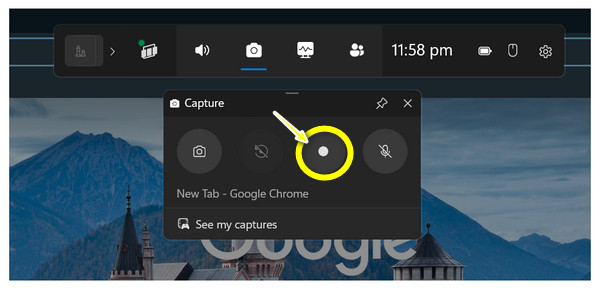
3. OBS Studio
Προχωρώντας στο OBS Studio, ένα δωρεάν λογισμικό ηχογράφησης που θεωρείται ιδιαίτερα για την ύπαρξη μιας δέσμης προσαρμογών και επαγγελματικών χαρακτηριστικών. Αυτό το εργαλείο έχει σχεδιαστεί για χρήστες που θέλουν περισσότερη ελευθερία στον έλεγχο της ρύθμισης εγγραφής τους, με επικαλύψεις, μίξη βίντεο και δημιουργία πολλαπλών σκηνών ως προηγμένες επιλογές. Αν και μπορεί να είναι αποθαρρυντικό στην αρχή, αξίζει τον χρόνο σας, οπότε δείτε πώς να εγγράψετε το Amazon Prime Video σε υπολογιστή:
● Εκτελέστε το OBS στον υπολογιστή σας. Ξεκινήστε κάνοντας κλικ στο κουμπί "Προσθήκη" από το πλαίσιο "Σκηνές" και ονομάστε το όπως σας αρέσει. Τώρα, από το πλαίσιο "Πηγές", κάντε κλικ στο κουμπί "Προσθήκη" και επιλέξτε "Λήψη παραθύρου".
● Στη συνέχεια, επιλέξτε το παράθυρο του Amazon Prime από τη λίστα και, στη συνέχεια, κάντε κλικ στο κουμπί «Έναρξη εγγραφής». Όταν τελειώσετε, κάντε κλικ στο κουμπί «Διακοπή εγγραφής» και το βίντεό σας θα βρίσκεται στον φάκελο που έχετε ορίσει στις ρυθμίσεις OBS.
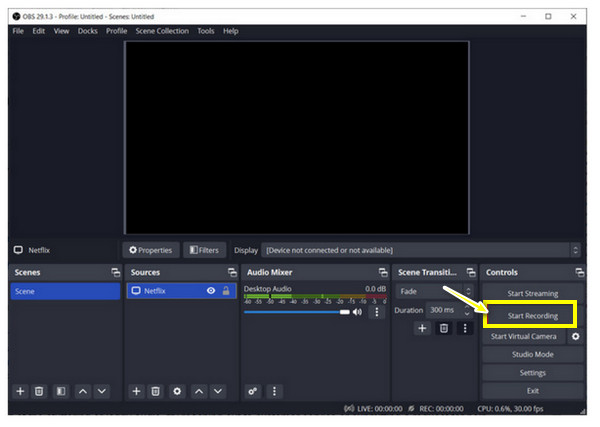
Πώς να κάνετε εγγραφή στο Amazon Prime με 2 τρόπους για Android/iOS
Μετά την επιφάνεια εργασίας, μπορείτε να κάνετε εγγραφή στο Amazon Prime χρησιμοποιώντας και τα αγαπημένα σας κινητά τηλέφωνα! Ευτυχώς, οι συσκευές iPhone και Android έχουν την ενσωματωμένη συσκευή εγγραφής οθόνης, επομένως δεν θα χρειαστεί να εγκαταστήσετε τίποτα για να καταγράψετε την οθόνη σας. Ξεκινήστε να ακολουθείτε τα βήματα για τον τρόπο εγγραφής στο Amazon Prime Video, ανάλογα με τον τύπο της συσκευής σας.
Πώς να εγγράψετε στο Amazon Prime μέσω ενσωματωμένης συσκευής εγγραφής iOS;
● Ετοιμάστε το Amazon Prime Video σας και, στη συνέχεια, σύρετε το δάχτυλό σας προς τα κάτω από την επάνω δεξιά γωνία της οθόνης σας ή σύρετε προς τα επάνω για να αποκτήσετε πρόσβαση στο "Κέντρο Ελέγχου", ανάλογα με το τι χρησιμοποιείτε.
● Πατήστε το «Εγγραφή οθόνης» για να ξεκινήσει η αντίστροφη μέτρηση. Αφού ολοκληρωθεί το περιεχόμενο, σταματήστε την εγγραφή μεταβαίνοντας ξανά στο "Κέντρο Ελέγχου" και πατώντας το κουμπί "Εγγραφή". Στη συνέχεια θα αποθηκευτεί στην εφαρμογή Φωτογραφίες.
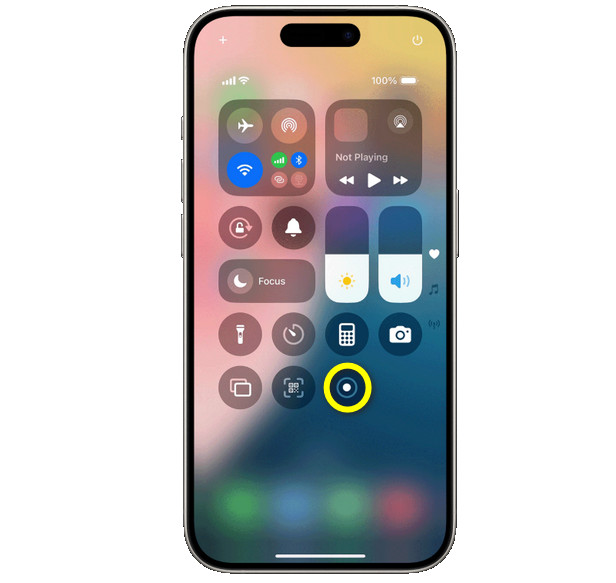
Πώς να εγγράψετε στο Amazon Prime μέσω ενσωματωμένης συσκευής εγγραφής Android
● Στη συσκευή σας, σύρετε προς τα κάτω από την κορυφή για να μεταβείτε στο μενού "Γρήγορες ρυθμίσεις" και να δείτε εάν υπάρχει κουμπί "Εγγραφή οθόνης". Εάν όχι, σύρετε ξανά προς τα κάτω για πρόσβαση στο πλήρες μενού.
● Τώρα, εάν το περιεχόμενό σας στο Amazon Prime είναι έτοιμο, παίξτε το και πατήστε το κουμπί "Εγγραφή οθόνης" για να ξεκινήσετε. Αργότερα, ολοκληρώστε το και θα είναι στη Γκαλερί σας.
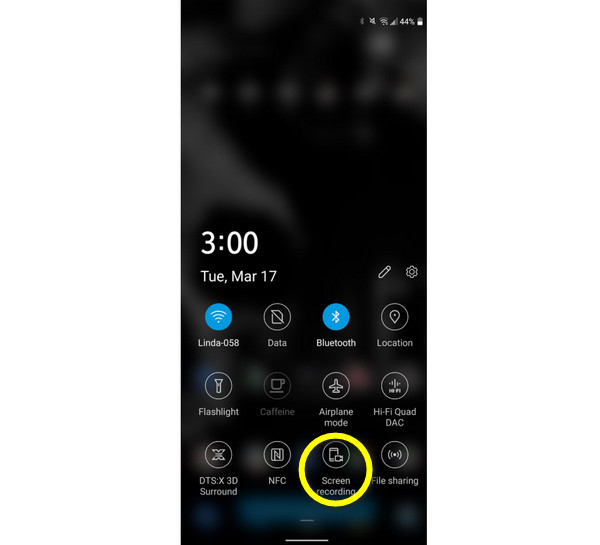
συμπέρασμα
Αν και τα DVR δεν είναι τέλεια με το DRM του Amazon Prime, μπορείτε να δείτε εδώ τους τρόπους εγγραφής στο Amazon Prime, καθώς και συμβουλές για την εγγραφή του. Από τόσα πολλά εργαλεία εγγραφής σε οποιαδήποτε συσκευή, λογισμικό όπως το 4Easysoft Screen Recorder προσφέρει μια αξιόπιστη λύση για την αποθήκευση των αγαπημένων σας εκπομπών με υψηλή ποιότητα. Με τις προσαρμόσιμες ρυθμίσεις εξόδου, την επιλογή περιοχής, τα εργαλεία επεξεργασίας και πολλά άλλα, μπορείτε να απολαύσετε την εγγραφή περιεχομένου με τους δικούς σας όρους. Δοκιμάστε αυτό δωρεάν συσκευή εγγραφής οθόνης για Windows/Mac τώρα!
100% Secure
100% Secure


